W Menedżerze zadań systemu Windows (Menedżer zadań) użytkownicy zamykają zawieszone programy i okna. Ale to nie wszystkie jego funkcje. Posiada zakładki z usługami, procesami, szybkością (wydajnością) i stanem sieci. Jeśli dysk, pamięć RAM lub procesor są w 100% załadowane, lepiej jest wyłączyć coś niepotrzebnego w DZ. Wtedy system będzie działać wydajniej. Hamulce i zamarznięcia znikną. Aplikacje będą działać szybciej. Dowiedz się, jakie usługi mogą być usuwane z Menedżera zadań, i co zrobić, jeśli proces nie kończy się na menedżerze zadań.
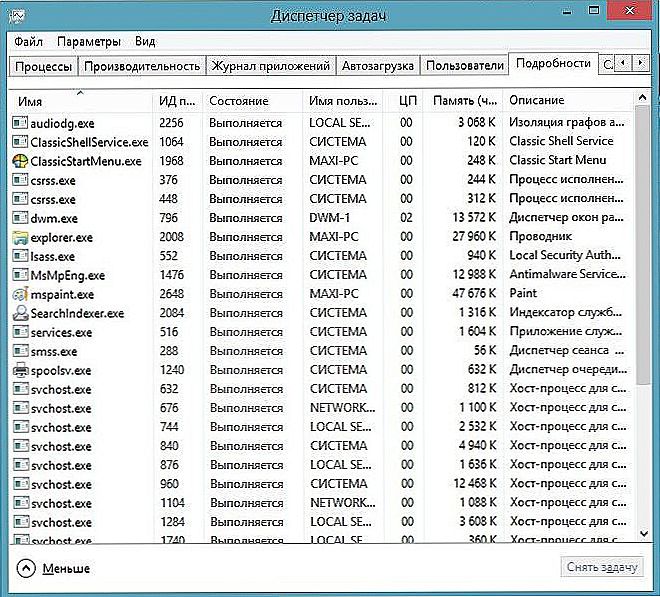
Menedżer zadań Windows
Treść
- 1 Jak otworzyć?
- 2 Przeczytaj więcej o Menedżerze zadań
- 3 Zakończenie procesów
- 3.1 Jeśli proces się zrestartuje
- 4 Jak obliczyć wirusa?
Jak otworzyć?
DZ można otworzyć na kilka sposobów:
- Shift + Ctrl + Esc.
- Użyj Ctrl + Alt + Del.
- Kliknij Win + R lub przejdź do "Start - Uruchom". Wpisz "taskmgr.exe" i kliknij "OK".
- Lub wpisz to samo słowo w wierszu poleceń.
- Kliknij prawym przyciskiem myszy puste miejsce na pasku zadań. W menu kontekstowym wybierz program rozsyłający.
Przeczytaj więcej o Menedżerze zadań
- Na zakładce "Aplikacje" znajduje się lista aktualnie uruchomionych narzędzi. Mogą być zamknięte. Nie ma programów działających w tle (na przykład program antywirusowy,zminimalizowane komunikatory lub aktualizacje do pobrania).
- Poniżej znajdują się zasoby i wydajność. Pamięć fizyczna, użycie procesora. Jeśli dysk jest używany w 100%, lepiej jest odłączyć coś.
- W poniższej sekcji menedżera zadań wymieniono procesy w tle i procesy systemowe. Jest tam nazwa obrazu, opis (wydawca lub pełna nazwa programu), ile pamięci zostało przydzielone i którzy użytkownicy go uruchomili.
- Karta Usługi zawiera listę usług i narzędzi działających w systemie operacyjnym.
- Kategoria "Wydajność" pokazuje, jak załadowany jest komputer, pamięć i dysk. Jeśli wykorzystywanych jest 100% zasobów, należy pilnie zamknąć niepotrzebne aplikacje i usługi. Lub uruchom ponownie komputer.
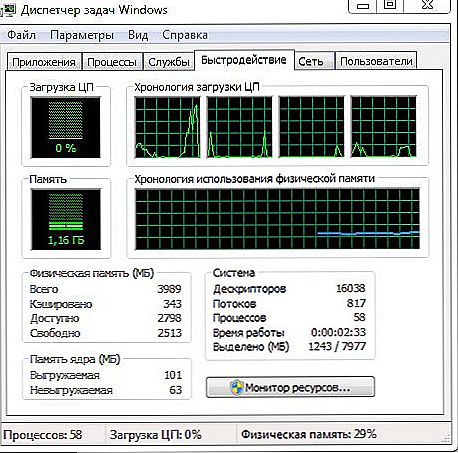
Wydajność w Menedżerze zadań
- Zakładka "Sieć" służy do oceny funkcjonowania połączeń sieciowych i lokalnych.
- W podsekcji "Użytkownicy" wyświetlana jest lista aktywnych użytkowników.
Zakończenie procesów
Teraz musisz dowiedzieć się, które procesy w Menedżerze zadań można wyłączyć. W końcu niektóre z nich są używane przez system. A jeśli je zamkniesz, dokończy pracę.
Czasami konieczne jest dezaktywowanie niepotrzebnych usług w celu nieznacznego "rozładowania" komputera.Jeśli dysk lub procesor są w 100% używane, komputer zwolni i będzie działał bardzo wolno.
- Otwórz Menedżera zadań.
- Kliknij kartę "Procesy".
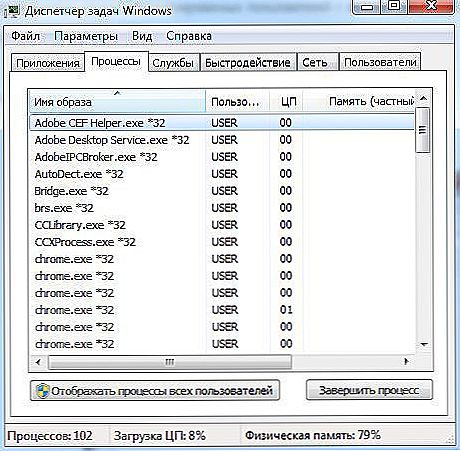
Karta procesów w menedżerze zadań
- Zwróć uwagę na kolumnę "Użytkownik".
- Jeśli jest napisane "System", "Sieć" lub "Usługa lokalna", usługi te są zarezerwowane przez system operacyjny. Aby je zobaczyć, kliknij przycisk "Pokaż wszystko". Znajduje się na dole okna menedżera zadań.
- Jeśli istnieje nazwa Twojego konta, są to usługi, z których korzystasz. Można je wyłączyć.
- Przed zamknięciem usługi przeczytaj jej nazwę i opis. Nagle go potrzebujesz.
- Podczas próby zatrzymania procesu systemowego, który jest niezbędny do działania systemu operacyjnego, pojawi się ostrzeżenie, że po tym komputer zostanie zamknięty. Gdy komputer zostanie ponownie włączony, usługa ta pojawi się ponownie.
- Jeśli po wyłączeniu kilku usług użytkownika dysk jest nadal w 100% załadowany, można usunąć niektóre programy działające w tle i programy systemowe. Na przykład narzędzia Apple i iTunes. Jeśli korzystasz z produktów tego producenta i podłączasz go do komputera, usługi Apple zostaną dodane do automatycznego ładowania i będą działać w trybie ukrytym. Musisz jednak mieć pewność, że aplikacje nie są bezpośrednio połączone z systemem operacyjnym i nie wpłyną na jego działanie. Skoncentruj się na ich nazwach.
Aby sprawdzić, które programy korzystają z tych lub innych usług.
- Kliknij prawym przyciskiem myszy proces.
- Na wyświetlonej liście wybierz "Lokalizacja przechowywania plików".
- Otworzy się folder narzędziowy odpowiedzialny za usługę. Jeśli ta aplikacja jest instalowana osobiście i nie jest obecnie potrzebna, możesz ją wyłączyć.
Jeśli proces się zrestartuje
Niektóre usługi nie są tak łatwe do usunięcia z Menedżera zadań. Ponieważ są one automatycznie uruchamiane przez usługi. Proces ten pojawi się na samej liście DZ po jej ukończeniu. Jeśli dysk jest przeciążony w 100% właśnie z powodu tej usługi, może zostać usunięty.
- W Menedżerze zadań kliknij prawym przyciskiem myszy i wybierz "Przejdź do usług".
- Kliknij przycisk "Usługi" poniżej.
- Znajdź ten, który jest odpowiedzialny za uruchomienie niechcianej aplikacji. Skoncentruj się na nazwie i producencie.
- Dwukrotnie kliknij na niego. Otworzy się okno właściwości.
- Z listy rozwijanej Typ uruchomienia wybierz opcję Ręczne lub Wyłączone. Proces już się nie włącza. Płyta nie zostanie załadowana w 100%.
- Jeśli zrobisz to z ważną usługą systemową, musisz przywrócić system operacyjny. Ponieważ nie uruchamia się automatycznie po uruchomieniu systemu Windows. A komputer po prostu się nie włącza.Dlatego nie usuwaj usług, o których nic nie wiesz.
Jak obliczyć wirusa?
Jeśli w menedżerze zadań dysk jest w 100% załadowany, sprawa może nie występować w aplikacjach, które "pochłaniają" wszystkie zasoby. Czasami winę ponosi wirus procesu. Złośliwe oprogramowanie jest często zamaskowane jako usługi systemowe. W takim przypadku musisz zainstalować program antywirusowy i uruchomić skanowanie. I lepiej usunąć niewiarygodne programy, które ostatnio zainstalowałeś. Najprawdopodobniej jeden z nich był przyczyną infekcji.
Możesz obliczyć, gdzie w Menedżerze zadań wirus "ukrył".
- Kliknij podejrzany proces prawym przyciskiem myszy i wybierz "Lokalizacja przechowywania plików".
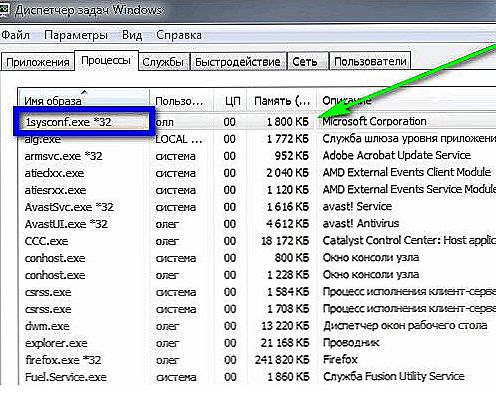
Kliknij podejrzany plik
- Programy systemowe znajdują się w folderze "Windows \ System32". Jeśli usługa przyniosła ci nieznaną aplikację, zeskanuj ją programem antywirusowym.
- Kliknij plik narzędzia prawym przyciskiem myszy i wybierz "Właściwości".
- Kliknij kartę "Szczegóły".
- Spójrz na linie "Copyright", "Title", "Version" i "Original Name". Muszą pasować do informacji o aplikacji. Na przykład zapoznaj się z właściwościami przeglądarki Chrome. Oryginalna nazwa musi być "chrome.exe", a prawa muszą należeć do Google.Jeśli specyfikacja pliku wskazuje na coś innego, sprawdź to za pomocą programu antywirusowego. I lepiej jest całkowicie usunąć.
- Opisz wszystkie procesy prawie niemożliwe. Aby dowiedzieć się, które z nich można ukończyć, wpisz nazwę usługi w wyszukiwarce. Dowiedz się, za co jest odpowiedzialny. Porównaj jego opis z tym, co widzisz na karcie "Szczegóły".
Jeśli komputer działa wolno, wyłącz niepotrzebne usługi w menedżerze zadań. Pomoże to, gdy dysk i procesor zostaną załadowane w 100%. W końcu każdy proces wymaga pewnych zasobów. Jeśli nie pracujesz z nim, lepiej go usunąć.












